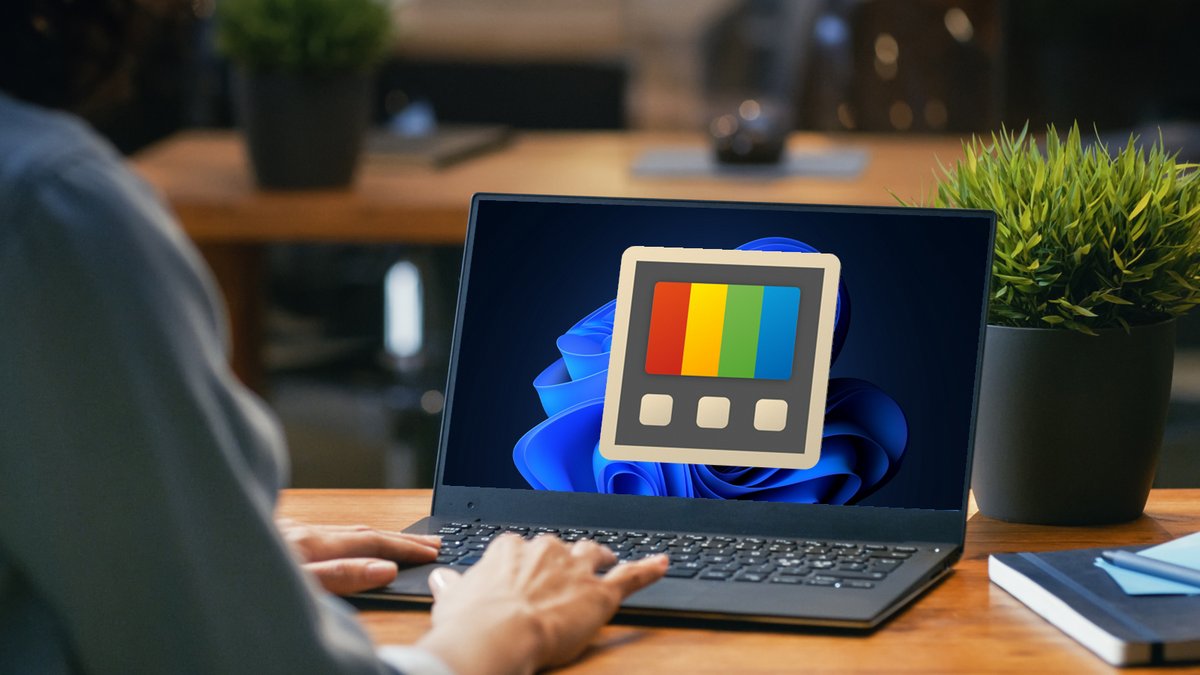
Microsoft PowerToys est une suite d’utilitaires qui permet de modifier et d’optimiser le système d’exploitation. Les processeurs pris en charge sont les x64 et ARM64. Ces outils méconnus sont en mesure d’améliorer votre productivité grâce à leurs différentes fonctionnalités pratiques.
Nous vous présentons ici ces outils qui devraient vous faciliter la vie sous Windows 10 ou Windows 11.
Suspension du mode veille avec PowerToys Awake
PowerToys Awake est un outil qui permet de maintenir l’ordinateur en activité sans qu’il soit nécessaire de modifier les paramètres d’alimentation. L’utilitaire désactive le mode veille en créant un état spécifique. Il indique au système qu’une ou plusieurs tâches de longue durée sont lancées, mais ne change aucun des paramètres habituels de mise en veille.
Un clic suffit pour activer PowerToys Awake. L'utilisateur a juste à sélectionner une durée d’activité définie ou indéfinie.
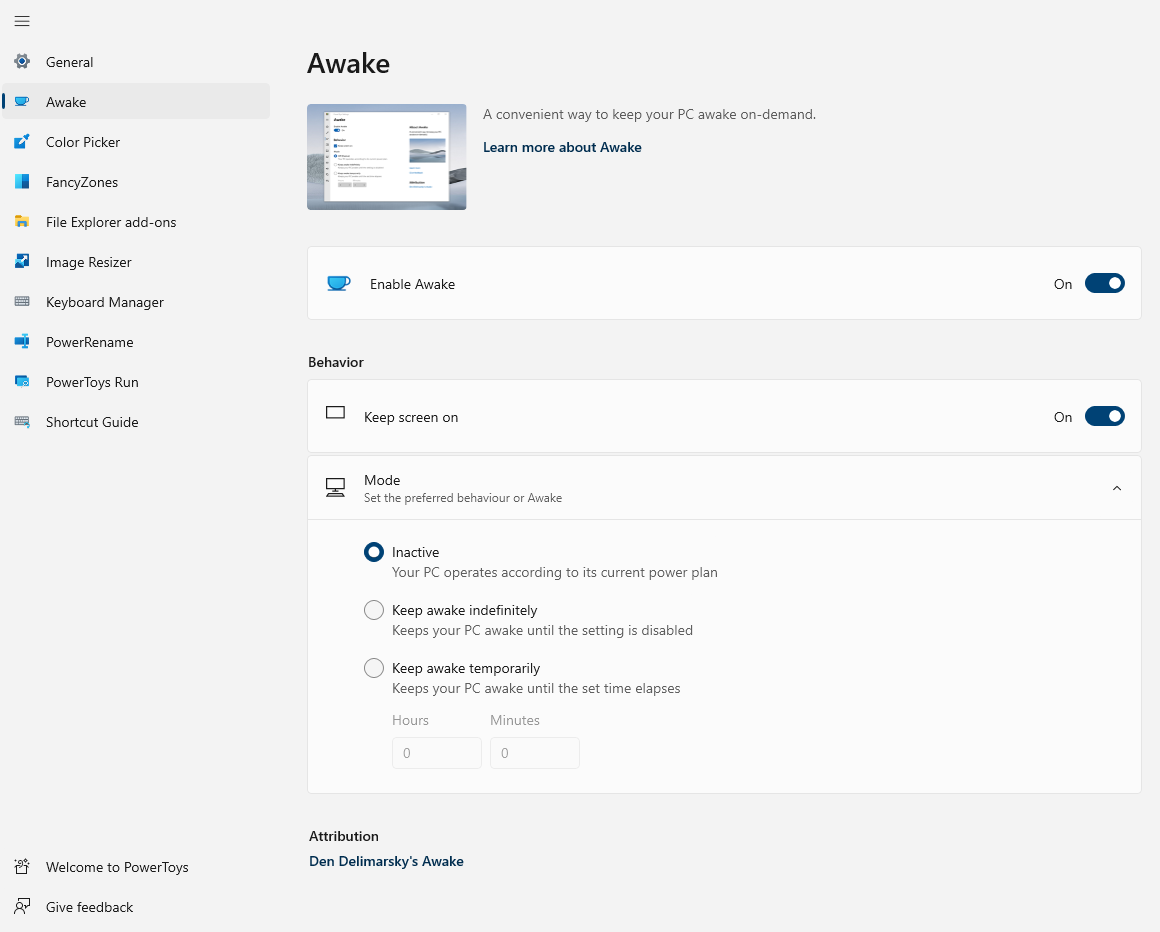
Une fenêtre en permanence au premier plan grâce à Always on Top
L’utilitaire Always on Top permet d’épingler une ou plusieurs fenêtres au premier plan. La combinaison Win+Ctrl+T fige la ou les fenêtres sélectionnées au dessus des autres. Il faut simplement appuyer de nouveau sur ces trois touches pour annuler la fonctionnalité.
Des paramètres avancés sont également accessibles. Ils permettent de personnaliser l’activation ou la désactivation de la position haute de la fenêtre. Il est possible d’interdire la fonctionnalité si le mode jeu est lancé. La couleur et l’épaisseur de la bordure de la fenêtre active en surbrillance peuvent être modifiées.
Modification de l’affichage des fenêtres avec FancyZones
Le gestionnaire de fenêtres FancyZones permet de créer un environnement de travail complexe entièrement personnalisé. L’utilisateur peut ainsi organiser ses différentes fenêtres comme il le souhaite. Il est possible de choisir une zone cible précise, puis d’utiliser un raccourci clavier défini pour que la fenêtre choisie utilise l’intégralité de l’espace disponible. On peut également faire glisser la fenêtre à l’aide de la souris. Elle sera automatiquement redimensionnée.
FancyZones permet aussi un alignement sur plusieurs zones. L’utilisateur peut choisir le pointage de bord ou un alignement sur plusieurs zones avec la combinaison souris et clavier. L’éditeur de disposition permet d’ajuster l’affichage sur un ou plusieurs moniteurs. L’espace des différentes zones (marges) peut aussi être précisément ajusté.
Sélection de couleurs avec l’utilitaire Color Picker
L’outil Color Picker se lance avec la combinaison de touches Win+Maj+C. La pipette qui apparaît permet de sélectionner n’importe quelle couleur issue d’une application en cours d’exécution. Les caractéristiques de la teinte prélevée apparaissent selon plusieurs formats (HEX, RGB, HSL). Il est ensuite possible de copier l’information dans le Presse-papiers, selon le format configuré par défaut dans les paramètres.
Lorsque l’utilitaire Color Picker est actif, il y a juste à pointer la souris sur la partie de l’écran souhaitée. Il est possible de zoomer en utilisant la roulette ou la fonction de défilement. L’éditeur de Color Picker peut mémoriser l’historique des 20 dernières couleurs prélevées. L’usager peut également obtenir les références des deux nuances plus claires ainsi que des deux nuances plus sombres de la teinte sélectionnée.
Amélioration du volet Aperçu avec File Explorer
L’utilitaire File Explorer vient enrichir les formats supportés par le volet Aperçu. L’outil permet ainsi d’afficher les miniatures des fichiers Markdown, SVG, PDF, STL et G-code.
L’éditeur de fichier Hosts
Cet utilitaire de la suite PowerToys permet de modifier le fichier « Hosts » local Windows. L’éditeur donne accès à la configuration de ce fichier qui contient les informations d’identification des hôtes sur les réseaux IP. L’usager peut facilement ajouter une nouvelle entrée (adresse IP, nom d’hôte, commentaires, etc.).
Contrôle des ressources utilisées grâce à File Locksmith
File Locksmith permet de visualiser les fichiers actifs ainsi que les processus en cours d’utilisation. Un simple clic droit sur un fichier ou un répertoire permet son analyse complète. File Locksmith recense alors tous les processus utilisés. Plusieurs fichiers et/ou répertoires peuvent être contrôlés simultanément. L’utilisateur peut alors choisir d’obtenir plus d’informations sur un processus en cours ou bien décider de l’arrêter.
Le redimensionnement d’image facilité avec Image Resizer
Cette extension de l’interface graphique Windows permet de redimensionner rapidement une ou plusieurs images. Il est possible de choisir des tailles prédéfinies ou d’ajuster manuellement les dimensions. Un encodeur intégré autorise l’enregistrement du fichier image sous différents formats, au cas où le fichier d’origine ne serait pas pris en charge par Image Resizer. Les formats supportés sont les suivants : WMPhoto, JPEG, PNG, TIFF, BMP et GIF.
Keyboard Manager pour la personnalisation du clavier
Cet outil autorise la redéfinition des touches de votre clavier. Le remapping n’est actif que lorsque PowerToys Keyboard Manager est activé. Néanmoins, certaines touches ne peuvent pas être réaffectées, comme les principales touches fonctions.
Les combinaisons permettant les raccourcis peuvent aussi être modifiées. Il faut dans ce cas ouvrir la fenêtre des paramètres des raccourcis dans l’outil Keyboard Manager.
Les utilitaires de souris PowerToys améliorent les fonctionnalités de votre périphérique
Différents outils permettent d’optimiser et de personnaliser l’usage de la souris et de son curseur. Il est ainsi possible d’activer un halo lumineux qui va suivre le curseur pour le trouver plus rapidement. Cette fonction de recherche de souris peut être lancée en appuyant deux fois sur Ctrl gauche ou en secouant le périphérique.
Une autre fonction permet d’attribuer une couleur différente à chaque clic, droit ou gauche. Le contour lumineux du pointeur change alors, selon le bouton utilisé. Enfin, un dernier outil fait apparaître des traits en forme de croix, centrés sur le curseur.
PowerRename facilite la recherche et le remplacement des noms de fichiers par des blocs
Cet outil permet de travailler en bloc, en sélectionnant un grand nombre de fichiers. L’utilisateur peut rapidement rechercher une expression régulière sur plusieurs fichiers et la modifier. Il est possible de prévisualiser les résultats avant d’appliquer le changement de nom. Les modifications sont réversibles.
Les autres outils PowerToys pour améliorer votre productivité
Video Conference Mute permet de couper le micro et la caméra de votre ordinateur à l’aide du raccourci Win+Maj+Q. Cet utilitaire prend le pas sur toutes les applications de conférence téléphonique ou de visioconférence en cours d’exécution.
Shortcut Guide se lance grâce à la combinaison Win+Maj+/ et permet d’afficher l’ensemble des raccourcis disponibles, en fonction de l’état du Bureau.
L’activation de Text Extractor avec le raccourci Win+Maj+T permet de copier du texte qui apparaît à l’écran. Cet outil ne fonctionne qu’avec les langues qui possèdent le module linguistique OCR.
Pour accéder rapidement aux caractères accentués, il suffit d’activer la fonctionnalité PowerToys Quick Accent. Dès lors, en maintenant la touche du caractère choisi, puis la barre d’espace, l’utilisateur peut sélectionner le caractère accentué voulu.
La mesure des pixels de votre écran, à partir des bords de l’image choisie, est réalisable grâce à l’outil Screen ruler. Ce dernier se lance avec la combinaison de touches Win+Maj+M.
PowerToys Run permet quant à lui de lancer instantanément une application. Pour ouvrir l’utilitaire, il suffit d’utiliser le raccourci Alt+Espace, puis de commencer à écrire le nom de l’application souhaitée. Cette fonction marche aussi pour la recherche de dossiers et de fichiers. Elle peut également indiquer les différents processus en cours d’exécution. L’exécution de commandes système, le lancement de la calculatrice, la conversion des unités et l’ouverture du navigateur internet sont également réalisables au travers de PowerToys Run.
Libérez le potentiel Windows 10 et 11 avec PowerToys
Les différentes fonctionnalités de Microsoft PowerToys améliorent la productivité. Grâce à elles, l’utilisateur peut personnaliser et optimiser son environnement et son utilisation du système d’exploitation Windows.
Microsoft a choisi de proposer les différents outils PowerToys en open source. Les utilisateurs sont donc invités à contribuer à leur développement.
Source : Microsoft
